win11無法打開此安裝程序包的解決方法
我們在安裝win11檢測工具時,可能會遇到提示無法打開此安裝程序包的情況,這可能是因為下載了錯誤了安裝包,也可能是沒有打開相關服務,我們可以依次進行解決,下面就一起來看一下吧。
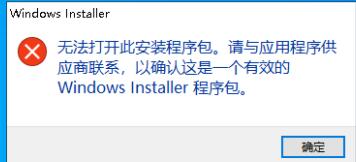
方法一:
1、首先我們要確保自己的安裝程序包是可以正常安裝的。
2、小編建議在本站重新下載一個,因為小編可以保證這個安裝包是可以正常安裝的。【healthcheck下載】
3、如果這里下載的安裝包依舊提示無法打開的話,那就可能是我們沒有正常開啟服務了。
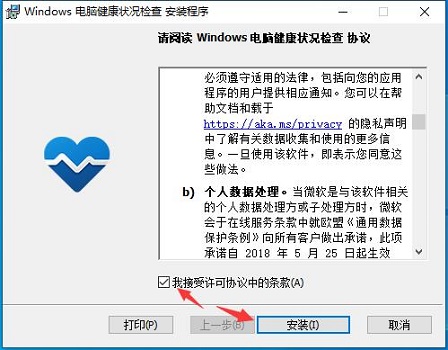
方法二:
1、首先按下鍵盤上的“win+r”打開運行,在其中輸入“services.msc”回車確定。
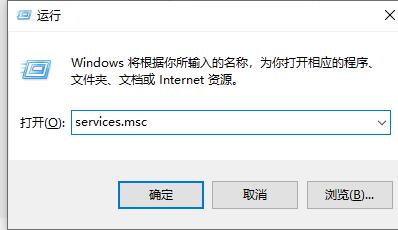
2、在打開的服務列表中找到“windows installer”服務,右鍵選中點擊“啟動”

3、接著使用上面相同的方法打開運行,輸入“cmd”回車確定。
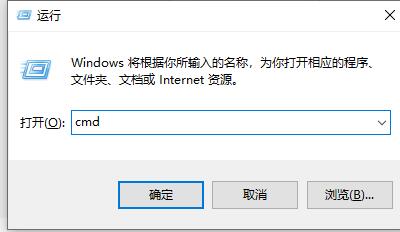
4、在其中輸入“for %1 in (%windir%system32*.dll) do regsvr32.exe /s %1”回車確定,用來重新注冊所有的dll文件。
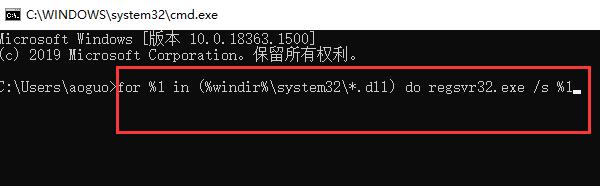
5、最后再次打開運行框,輸入“Regsvr32 scrrun.dll”,回車確定即可。
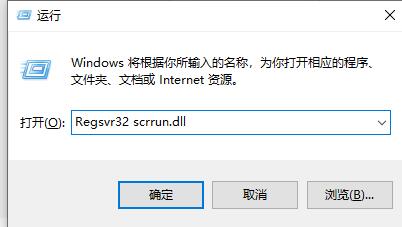
相關文章:win11常見問題匯總 | win11全是英文解決方法 | win11安裝不了解決教程
以上就是win11無法打開此安裝程序包的解決方法了,大家快去嘗試上面的方法解決問題吧。想知道更多相關教程還可以收藏好吧啦網。
以上就是win11無法打開此安裝程序包的解決方法的全部內容,望能這篇win11無法打開此安裝程序包的解決方法可以幫助您解決問題,能夠解決大家的實際問題是好吧啦網一直努力的方向和目標。
相關文章:
1. Mac系統圖書如何自動插入連字符? Mac輸入不間斷連字符的技巧2. Linux Mint系統輸入法怎么刪除? Linux Mint刪除多余輸入法的技巧3. 微軟Win11專業版即將默認禁用 SMB 來賓認證服務4. deepin文件有個鎖頭怎么刪除? deepin刪除帶鎖頭文件的技巧5. Mac無線網絡怎么設置?蘋果Mac電腦無線網絡設置教程6. deepin linux怎么切換到root權限? Deepin切換root用戶的技巧7. mac安全模式怎么進入? Mac系統進入安全模式方法8. 深度操作系統Deepin20.2.1發布(附下載和更新日志)9. Win10無法訪問192.168怎么辦?Windows無法訪問192.168解決教程10. Win11 正式版 Build 22621.1105一月累積更新補丁KB5022303發布(附完整更新日志)
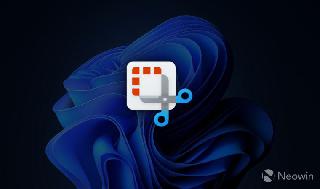
 網公網安備
網公網安備